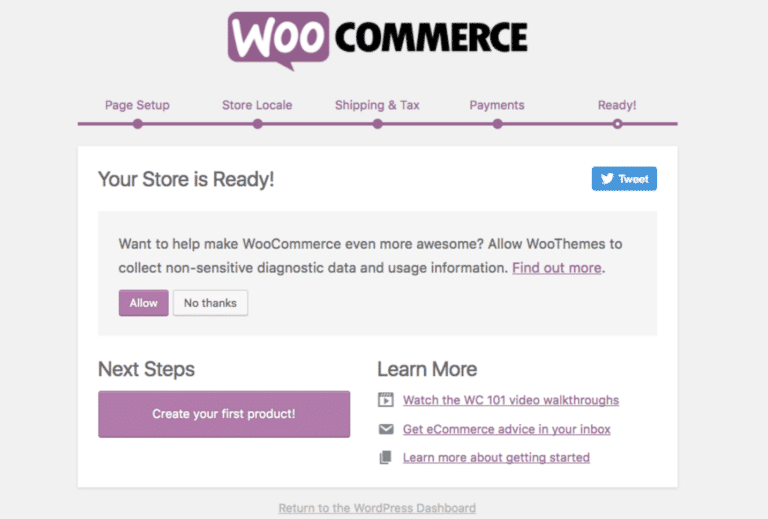
Negli anni successivi al suo lancio, WooCommerce è diventato uno dei plugin di eCommerce più popolari. Open source, facile da usare e altamente personalizzabile, è facile capire perché sia così amato. Tuttavia, quando si è alle prime armi, può sembrare piuttosto scoraggiante. Ecco perché abbiamo preparato il nostro primo tutorial base su WooCommerce: per mostrarti i trucchi del mestiere!
Che tu voglia espanderti nell'e-commerce o che tu stia creando un sito web da zero, avrai bisogno di una guida. Intraprendere azioni che coinvolgono denaro può sempre sembrare intimidatorio, ma WooCommerce è perfettamente sicuro. In ogni caso, approfondiamo questo tutorial su WooCommerce e iniziamo a prepararti!
Requisiti
Per passare attraverso questo Tutorial WooCommerce, ti serviranno due cose:
- Un sito web WordPress.
- Accesso come amministratore al sito web in questione, per installare e gestire i plugin.
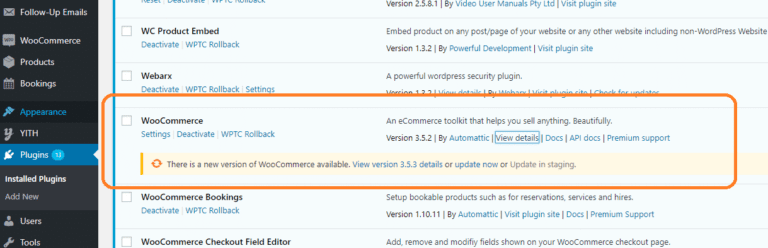
Tutorial WooCommerce : Installazione
La prima cosa che dovrai fare in questo tutorial su WooCommerce è semplice: installare il plugin! Ecco i passaggi:
- Vai alla schermata Plugin su WordPress, che puoi trovare nella dashboard.
- Attiva il plugin WooCommerce.
- Installa le pagine del negozio WooCommerce. Una volta attivato il plugin, verrà visualizzata una procedura guidata per installare queste pagine, che includono la pagina principale del Negozio e quella del Carrello.
- Fare clic su Installa WooCommerce Pages.
- Seguire i passaggi fino alla fine.
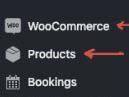
Arriverai quindi alla schermata di benvenuto. Qui, noterai due nuove voci nel menu di amministrazione di WordPress, sulla sinistra: WooCommerce e Prodotti. Tieni presente che, per il resto di questo tutorial su WooCommerce, lavorerai con la prima.
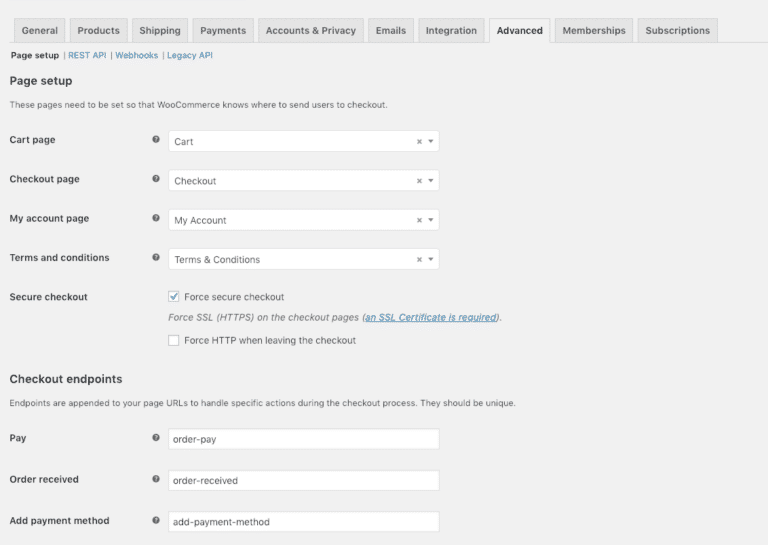
Revisione delle pagine WooCommerce
Sebbene l'installazione abbia già aggiunto le pagine WooCommerce pertinenti, è fondamentale verificare che siano presenti nella navigazione. Ecco come verificare che tutto funzioni correttamente:
- Vai alla dashboard di WordPress.
- Vai alla schermata Aspetto > Menu.
- Decidi quali pagine WooCommerce vuoi sul tuo sito. Alcune delle pagine più popolari includono Negozio, Checkout, Carrello, un link alla home page e Il mio account.
- Aggiungi le pagine che hai scelto.
- Verifica che le pagine funzionino correttamente sul sito live. Durante la navigazione, dovresti trovare, ad esempio, una pagina Shop vuota.
Per modificare le pagine assegnate, aggiungi questo dopo il tuo dominio: /wp-admin/admin.php?page=wc-settings&tab=advanced
Configurazione di WooCommerce
Ora che ti sei assicurato che l'eCommerce funzioni correttamente, è il momento di personalizzarlo. Come puoi immaginare, questa è la parte più impegnativa del tutorial su WooCommerce. Abbiamo suddiviso questa sezione in tre sottosezioni: impostazioni generali, impostazioni prodotto e impostazioni fiscali.
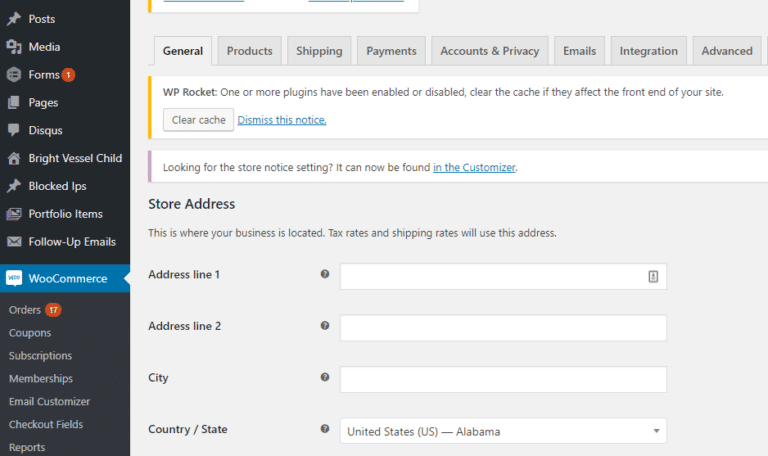
Impostazioni generali
- Vai su WooCommerce > Impostazioni nella dashboard di WordPress.
- Selezionare la scheda Generale.
- Aggiungi la sede di base e il luogo in cui opererà il negozio. Ad esempio, se ti trovi negli Stati Uniti e vendi negli Stati Uniti e in Canada, specificalo qui. Puoi anche scegliere di vendere in tutto il mondo.
- Seleziona la valuta che utilizzerai per le tue vendite. Idealmente, dovresti aggiungere la valuta del tuo Paese.
- Dopo aver personalizzato le impostazioni generali, fare clic su Salva modifiche.
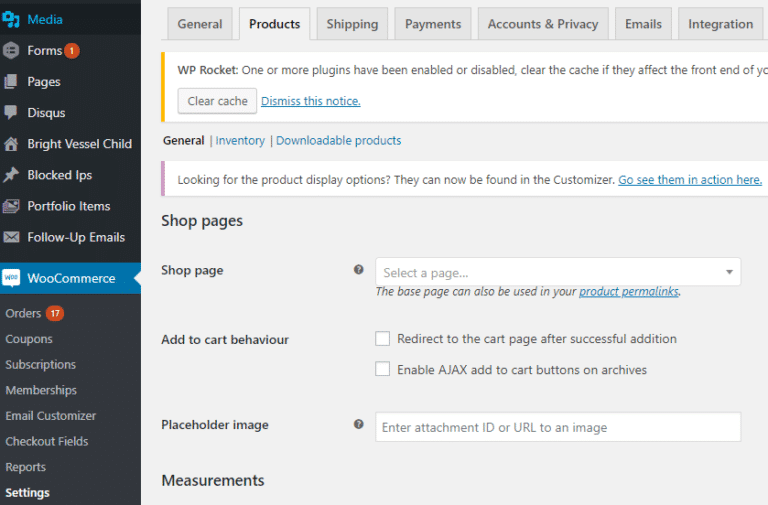
Impostazioni del prodotto
La prima cosa da fare è andare su WooCommerce > scheda Prodotti nella dashboard di WordPress. Questa scheda ha due schede più piccole: Opzioni Prodotto e Inventario. Per prima cosa, esamineremo le Opzioni. Ecco cosa troverai:
- La pagina Archivio Prodotti/Negozio è quella in cui vedrai la pagina principale del negozio. WooCommerce la imposterà come Negozio per impostazione predefinita, mostrando automaticamente i tuoi prodotti. Tuttavia, se non è così che desideri, puoi creare una pagina diversa.
- Il menu a tendina "Visualizzazione della pagina del negozio" ti chiederà cosa vuoi che venga visualizzato: prodotti, categorie di prodotti o entrambi. Consigliamo l'opzione "Mostra entrambi".
- La visualizzazione predefinita delle categorie ti offre la possibilità di selezionare l'aspetto delle pagine delle categorie. Puoi scegliere se visualizzare prodotti, sottocategorie o entrambi.
- Il menu "Ordinamento predefinito dei prodotti" consente di scegliere come visualizzare i prodotti. È possibile scegliere di visualizzarli in base a popolarità, valutazione, data di pubblicazione e prezzo. Gli utenti possono anche ordinarli nel modo che ritengono più comodo.
- La sezione "Aggiungi al carrello" consente di specificare se si utilizzerà AJAX e se i visitatori si troveranno nel carrello dopo aver aggiunto articoli. Consigliamo di non reindirizzare al carrello, poiché alcuni clienti potrebbero trovarlo invasivo. Lasciate invece che aggiungano tutti gli articoli che desiderano e procedano manualmente al pagamento.
- Nella sezione Dati Prodotto, puoi scegliere le unità di misura di peso e dimensione che preferisci. Qui puoi anche scegliere come impostare le tue valutazioni.
- Nella sezione "Dimensioni immagini prodotto", potrai specificare le dimensioni delle immagini prodotto su ogni pagina prodotto e nelle schermate di presentazione. È bene conoscere le dimensioni delle immagini che utilizzerai, poiché WordPress le salverà automaticamente in queste dimensioni. Tieni presente che, se apporti modifiche dopo aver caricato le immagini, dovrai rigenerare le miniature.
- Nella sezione Prodotti Scaricabili, puoi gestire il comportamento dei tuoi visitatori con i download. Se pubblichi contenuti scaricabili sul tuo sito WooCommerce, puoi decidere di consentire ai visitatori di accedere ai download mentre il sito elabora il pagamento. Puoi anche fare in modo che i visitatori accedano per poter scaricare i contenuti.
- Dopo aver personalizzato le impostazioni del prodotto, fare clic su Salva modifiche.
Ora, vai alla sotto-scheda "Opzioni inventario", dove puoi scegliere come gestire i livelli di stock. In questo modo, WooCommerce può gestire il controllo delle scorte per te.
- WooCommerce può avvisarti se un prodotto specifico sta per esaurirsi.
- Puoi nascondere gli articoli quando sono esauriti o far sapere ai visitatori che l'articolo non è al momento disponibile.
- Da qui è possibile visualizzare i livelli delle scorte, in modo che i visitatori sappiano se non ci sono molti articoli rimasti.
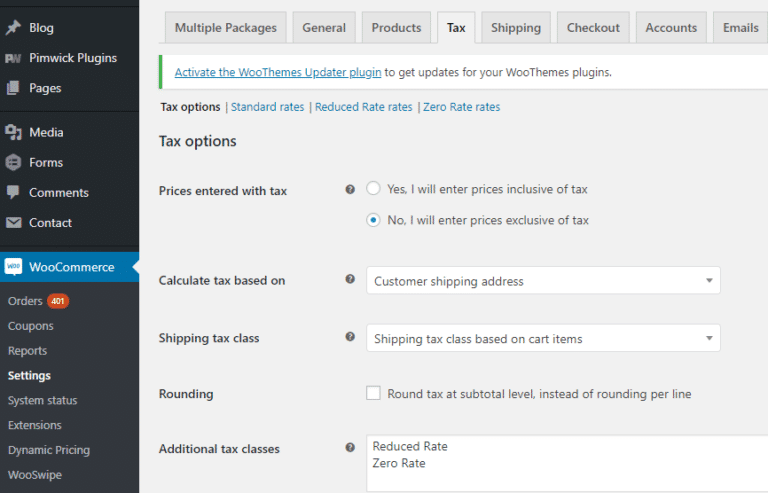
Impostazioni fiscali
La scheda Imposte presenta quattro sotto-schede: Opzioni Imposte, Aliquote Standard, Aliquote Ridotte e Aliquote Zero. Ecco alcune delle operazioni che potrete effettuare nella schermata Opzioni:
- In "Prezzi inseriti con tasse", puoi scegliere se includere o escludere le tasse dal prezzo. Tieni presente che molti acquirenti trovano spiacevole pensare che un articolo costi un certo importo e poi, a un certo punto, si ritrovano con tasse inaspettate da pagare. Tuttavia, se vendi in stati o paesi diversi con normative fiscali diverse, la cosa migliore da fare è non includere le tasse e lasciare che sia l'eCommerce a calcolarle per te.
- Con Tax Based On, puoi calcolare dove baserai le imposte del sito: il tuo indirizzo o quello dei clienti. La scelta dipenderà dal sistema fiscale in cui operi.
- Se vendi articoli per i quali si applicano tasse di spedizione, puoi specificare come calcolarle nella sezione "Classe di imposta sulla spedizione". Puoi utilizzare tariffe fisse o pari a zero, basarle sui prodotti che spedisci o persino creare una nuova classe di spedizione nella sezione "Classi di imposta aggiuntive".
- "Classi di imposta aggiuntive" ti permetterà di aggiungere classi di imposta non considerate da WooCommerce. Dovrai quindi aggiungere i codici paese e le aliquote relative a ciascuna di queste nuove imposte.
- L'opzione Visualizza totali imposte consente di specificare come si desidera che vengano visualizzate le diverse imposte: singolarmente o nel loro complesso.
- Dopo aver personalizzato le impostazioni delle Opzioni fiscali, fare clic su Salva modifiche.
Ora puoi passare alla sotto-scheda "Altre aliquote standard". Qui troverai tutti i Paesi in cui venderai, che siano Paesi o Stati, in modo che WooCommerce possa calcolare le aliquote fiscali per ciascuno di essi.
- Fare clic sul collegamento per il codice di ogni luogo e aggiungerlo al campo Codice Paese.
- Vai al campo Aliquota % e inserisci l'aliquota fiscale per ogni luogo.
- Verifica se l'aliquota fiscale si applica anche alle spese di spedizione. In tal caso, spunta la casella.
- Dopo aver aggiunto tutte le aliquote fiscali e i prefissi pertinenti, fare clic su Salva modifiche.
Se intendi vendere prodotti senza alcuna imposta applicata, è il momento di andare alla sotto-scheda "Aliquota zero". Qui puoi aggiungere il codice del paese in cui verrà applicata questa aliquota zero, inserendo 0% nel campo "Aliquota %".
Per riassumere
Grazie a questo tutorial su WooCommerce, hai mosso i primi passi nella configurazione di un e-commerce. Hai configurato le impostazioni generali, di prodotto e fiscali. Continua a seguire... Blog Bright Vessel per trovare altri tutorial!
Bright Vessel è specializzata da tempo nella creazione e gestione di siti web WordPress. Crediamo che la nostra ampia base clienti parli da sola, poiché abbiamo creato ottime soluzioni personalizzate per ciascuno di loro. Scopri di più sui nostri servizi o contattaci per scoprire come possiamo lavorare insieme.
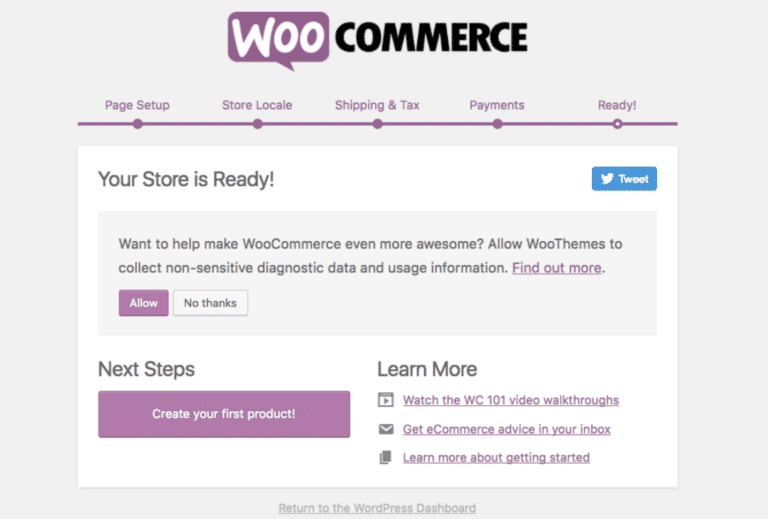
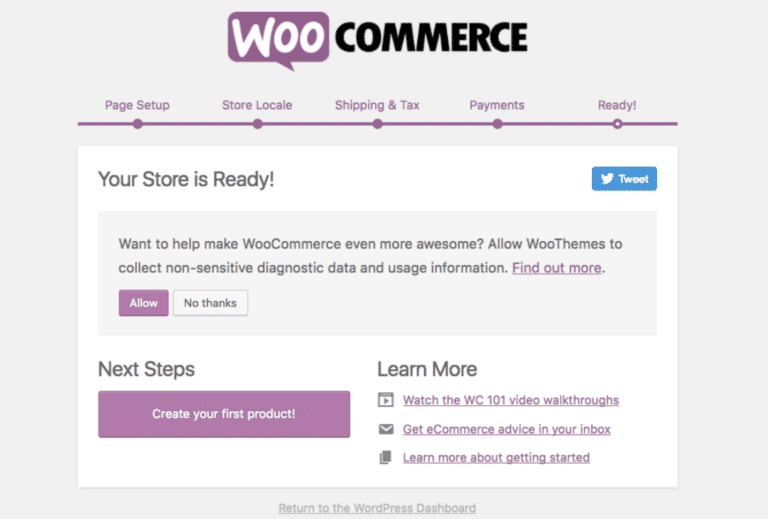
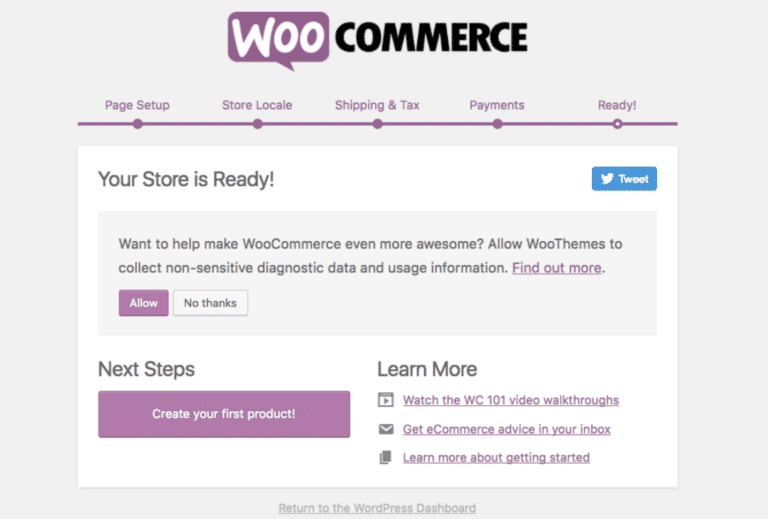
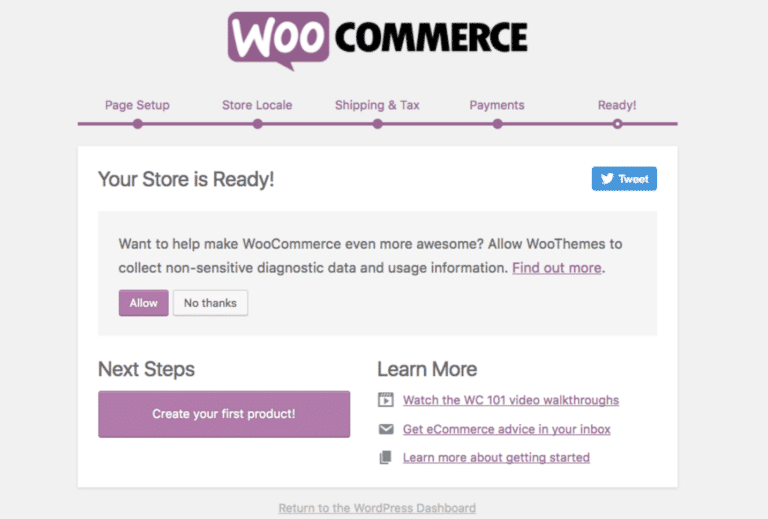
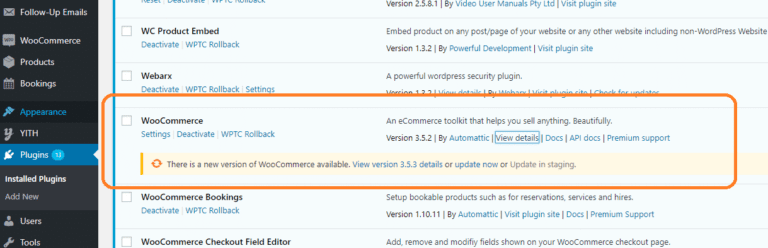
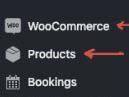
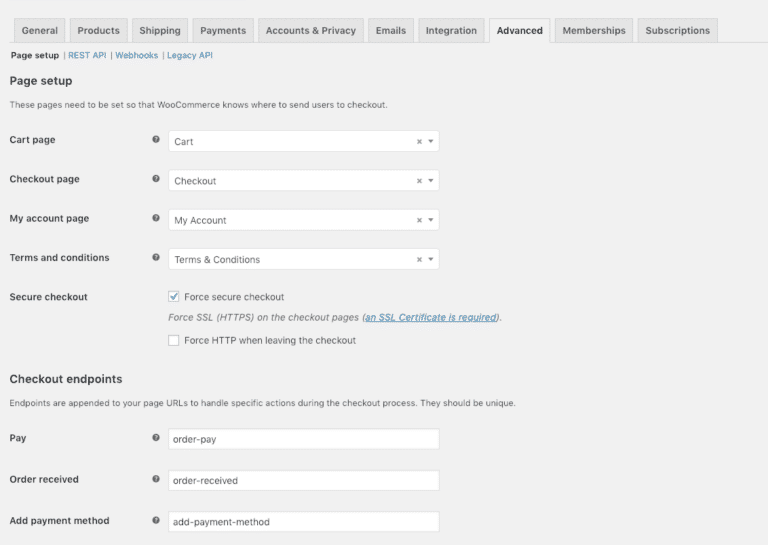
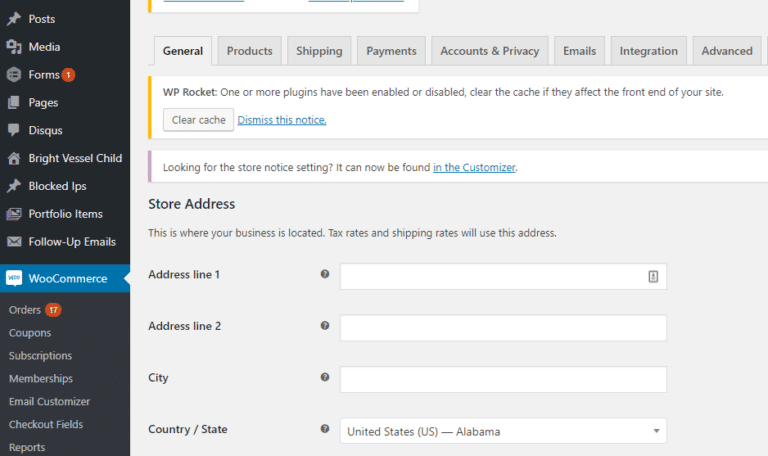
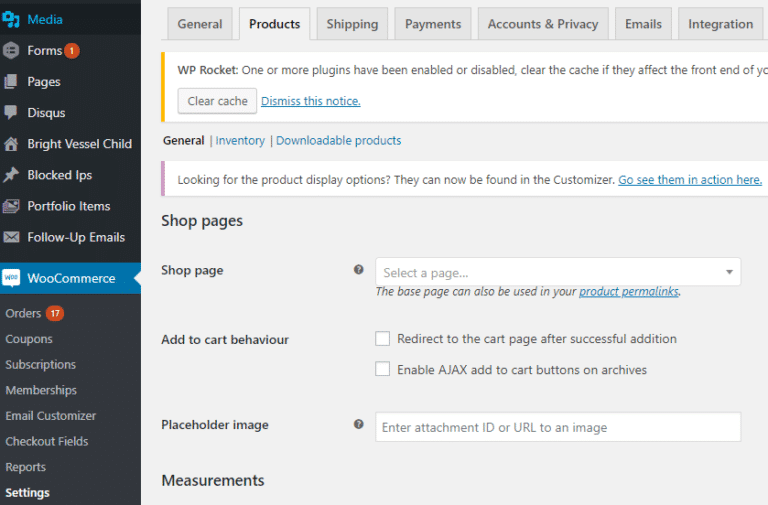
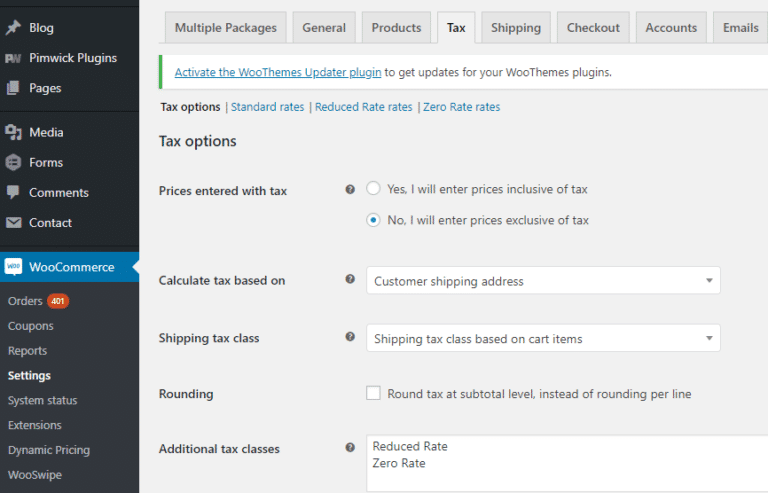



Lascia una risposta
Devi essere effettuato l'accesso per pubblicare un commento.